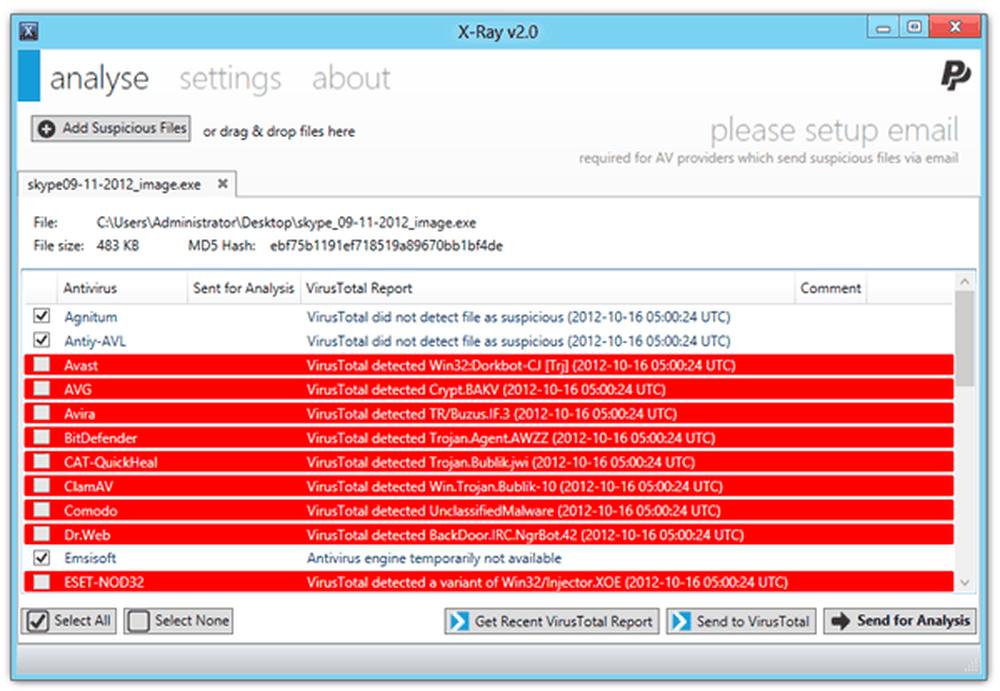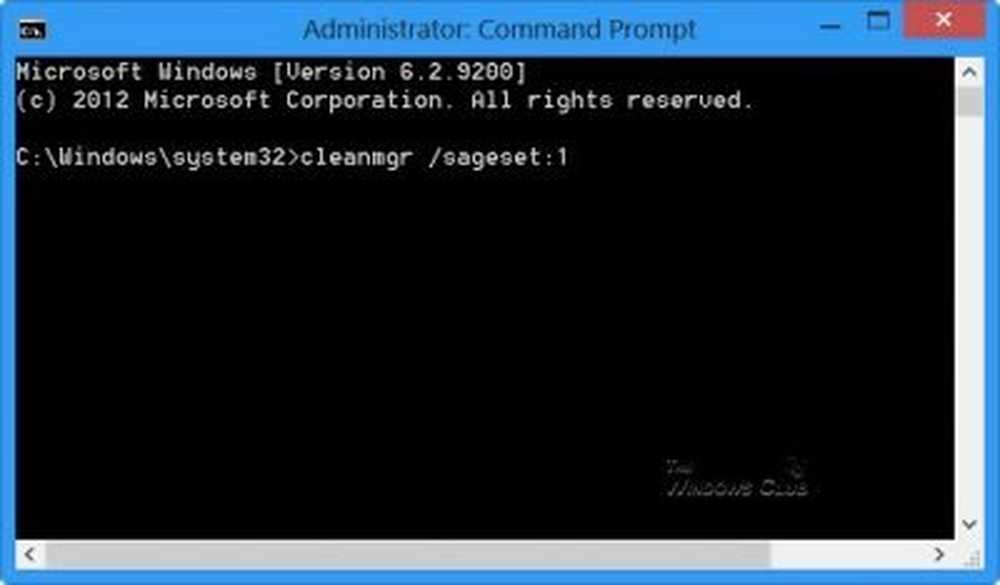AutoCad fungerar inte i Windows 10

Användare som har uppgraderat till den senaste versionen av Windows - Windows 10 kan upptäcka att vissa program inte fungerar. I mitt fall fann jag att min säkerhetsprogramvara hade avaktiverat sig själv. Jag var tvungen att installera om det för att få det att fungera igen.
Det är välkänt faktum att med varje ny version av Windows inklusive dess uppdateringar kommer en ny uppsättning kompatibilitetsproblem, registerändringar. Jag fick nyligen veta att en del användare hittade det AutoCAD fungerade inte efter uppgraderingen av Windows 10.
En inlägg på deras hemsida säger:
Windows 10 är ännu inte ett officiellt operativsystem över Autodesks produktlinje. Autodesk avser att stödja många av våra nyckelprodukter på Windows 10 och lägger till produkter i listan över produkter som stöds på Windows 10, eftersom uppdateringar och framtida versioner släpps. Produktsupport kommer att göra sitt bästa för att hjälpa kunder som har problem med nuvarande Autodesk-produkter som körs på Windows 10.
Stöds inte betyder inte att det inte kommer att springa. Genom att ändra ett värde i Windows-registret kan du tvinga det att köra.
AutoCad fungerar inte i Windows 10
1] Om du står inför problemet är det första du vill göra om du vill installera AutoCAD och se om det löser problemet.
2] AutoCAD kräver .NET 4.x. Windows 10 levereras med. NET 4.6 Framework installerat och det ska fungera med alla applikationer som kräver äldre version av .NET Framework. Men du måste kontrollera om den är korrekt installerad och aktiverad.
För att göra detta, öppna Kontrollpanelen> Program och funktioner> Slå på Windows-funktioner på eller av. Bekräfta att .NET Framework 4.6 Advanced Services rutan är markerad.
Om du tror att installationen kan vara skadad, kan du behöva reparera den. Se om Microsoft. NET Framework Repair Tool gäller ditt system och hjälper dig.
3] Om det inte hjälper, kan du lura AutoCAD-installationsprogrammet och få det att tro att .NET 4.5 är installerat. För det måste du redigera registret. Observera att användningen av Registereditorn felaktigt kan orsaka allvarliga problem som kan kräva att du installerar om Windows för att korrigera dem. Så skapar du först en systemåterställningspunkt och säkerhetskopierar registret.
Öppna Registry Editor genom att skriva regedit i dialogrutan Kör och navigera till följande adress:HKEY_LOCAL_MACHINE \ SOFTWARE \ Microsoft \ NET Framework Setup \ NDP \ v4 \ Client
Hitta nyckeln kallad Version. Kontrollera dess värde och notera det, du behöver det för senare referens. I mitt fall är det 4.0.0.0.

Du måste ändra sitt värde från 4.0.0.0 (i mitt fall) till 4.5.0.0. Men Windows låter dig inte göra det. Du måste ta full kontroll över Windows Registry keys manuellt eller genom att använda vårt freeware RegOwnIt.
För att göra detta, högerklicka på Client-posten till vänster och välj Behörigheter. Klicka sedan på knappen Avancerat. Därefter letar du efter Ägare-sektionen längst upp och intill TrustedInstaller-klicket Byta länk. Du måste ändra den till administratörsgrupp. Klicka på Apply och OK för att spara dina inställningar.
Gå nu tillbaka och ändra värdet på Versionsnyckeln i Registerredigeraren till 4.5.0.0. Detta är .NET-versionen som AutoCAD är programmerad för och kontrollerar under installationen
Kör nu AutoCAD och se om det fungerar. När installationsprocessen är klar går du tillbaka och ändrar värdet från 4.5.0.0 till ditt eget värde som du noterat.
Hoppas det här hjälper!